مشکل نمایش عدد 0 به عنوان حاصل یک فرمول ساده در اکسل، مشکلی است که بسیاری از کاربران با آن مواجه شدهاند. گاهی اوقات حاصل فرمول به جای آنکه سلول خالی باشد، عدد 0 است و این موضوع زیبایی جدول را به هم میزند و شاید در محاسبات دیگر نیز اشکال به وجود آورد. اما مشکل به راحتی و با یک رابطهی شرطی ساده و با استفاده از توابع IF و ISBLANK و NOT حل میشود.
در ادامه به ترفندی ساده برای جلوگیری از نمایش عدد ۰ در سلولهایی که میبایست خالی باشند، میپردازیم.
فرمول کلی برای جلوگیری از نمایش عدد 0
زمانی که نتیجهی محاسبهی یک رابطه، تهی است، در سلول عدد 0 نمایش داده میشود که گاهی از نظر ظاهری بد است و گاهی در فرمولی که در سایر سلولها نوشته شده، مشکل ایجاد میکند.
راهکار کلی این است که از تابع IF استفاده کنید و یک شرط ساده بنویسید که اگر مقدار موجود در سلول موردبحث، بزرگتر یا کوچکتر از عبارت تهی است، همان عبارت چاپ شود و اگر عبارت تهی است، چیزی چاپ نشود و به عبارت دیگر "" که معادل تهی است، چاپ شود.
تابع IF سه آرگومان دارد، آرگومان اول شرط است و آرگومان دوم نتیجه در صورت مثبت بودن شرط و آرگومان سوم نتیجه در حالت برقرار نبودن شرط است. برای توضیحات بیشتر به مقالهای که در مورد استفاده از این تابع نوشتیم مراجعه فرمایید:
دقت کنید که نماد کوچکتر یا بزرگتر و در واقع نامساوی، <> است.
بنابراین فرمولی که مشکل نمایش عدد 0 را حل میکند، در حالت کلی به صورت زیر است:
=IF(A1<>"",A1,"")
فرمول فوق به این معنی است که اگر مقدار سلول A1 چیزی به جز تهی باشد، در سلولی که این فرمول نوشته شده، عبارت موجود در سلول A1 ذکر میشود اما اگر A1 تهی باشد، در سلولی که این فرمول نوشته شده، چیزی قرار نمیگیرد.
یا یک مثال سادهی دیگر: فرض کنید که تاریخ تکمیل مراحل یک پروژه را در سلولهای ستون D نوشتهاید و میخواهید در سلولهای ستون E، عبارت Done به معنی انجام شده قرار گیرد و در صورتی که سلولی از ستون D خالی باشد نیز در سلول مجاور از ستون کناری، عبارت انجام شده درج نشود. به علاوه عدد 0 نیز درج نشود!
برای این مثال میتوانید از رابطهی زیر استفاده کنید که مربوط به اولین ردیف است و میبایست آن را در ردیفهای بعدی کپی کنید:
=IF(D1<>"","Done","")
با بررسی این دو مثال ساده، حتماً متوجه شدهاید که منظور از عبارت D1<>""، نامساوی بودن با تهی یا به عبارت دیگر خالی نبودن سلول D1 است.
مثالهای دیگری از فرمولنویسی با IF
فرض کنید که میخواهید آنچه در سلولی موجود است را بررسی کنید و در صورت تهی نبودن و تهی بودن، دو عبارت متفاوت چاپ شود. به مثال زیر توجه کنید:
=IF(D1<>"","Done","Not done")
نتیجه این است که اگر D1 خالی باشد، در سلولی که فرمول را نوشتهاید عبارت Not done به معنی انجام نشده چاپ میشود. اگر D1 پر باشد نیز عبارت Done چاپ میشود.
تشخیص خالی بودن سلولها با تابع ISBLANK
استفاده از IF و شرط <> تنها روش تشخیص خالی بودن سلولها نیست. در اکسل و همینطور نرمافزارهای مشابه نظیر Google Sheets میتوانید از تابع ISBLANK نیز استفاده کنید. این تابع در صورت خالی بودن سلولی که به آن اشاره کردهاید، TRUE یا صحیح را برمیگرداند و اگر سلول خالی باشد، FALSE یا غلط را برمیگرداند. به عبارت دیگر برعکس شرط <> عمل میکند.
میتوانید از این تابع در ترکیب با IF استفاده کنید. مثال زیر را در نظر بگیرید:
=IF(ISBLANK(D1),"","Done")
اگر D1 خالی باشد، حاصل عبارت فوق عبارت تهی است که در واقع دومین آرگومان IF است. اما اگر D1 خالی نباشد، عبارت Done چاپ میشود.
شاید بخواهید از تابع ISBLANK استفاده کنید اما حاصل آن را برعکس کنید. میتوانید از تابع NOT استفاده کنید تا خروجی ISBLANK برعکس شود. به مثال زیر توجه کنید:
=IF(NOT(ISBLANK(D5)),"Done","")
در این مثال اگر داخل سلول D1، چیزی وجود نداشته باشد، ISBLANK خروجی TURE یا صحیح را برمیگرداند و تابع NOT آن را به FALSE تغییر میدهد. لذا سومین آرگومان تابع IF نمایش داده میشود که در این مثال "" یا تهی است. در واقع جای آرگومان دوم و سوم در مثال قبلی را برعکس کردهایم چرا که NOT اضافه شده است.
سیارهی آیتی

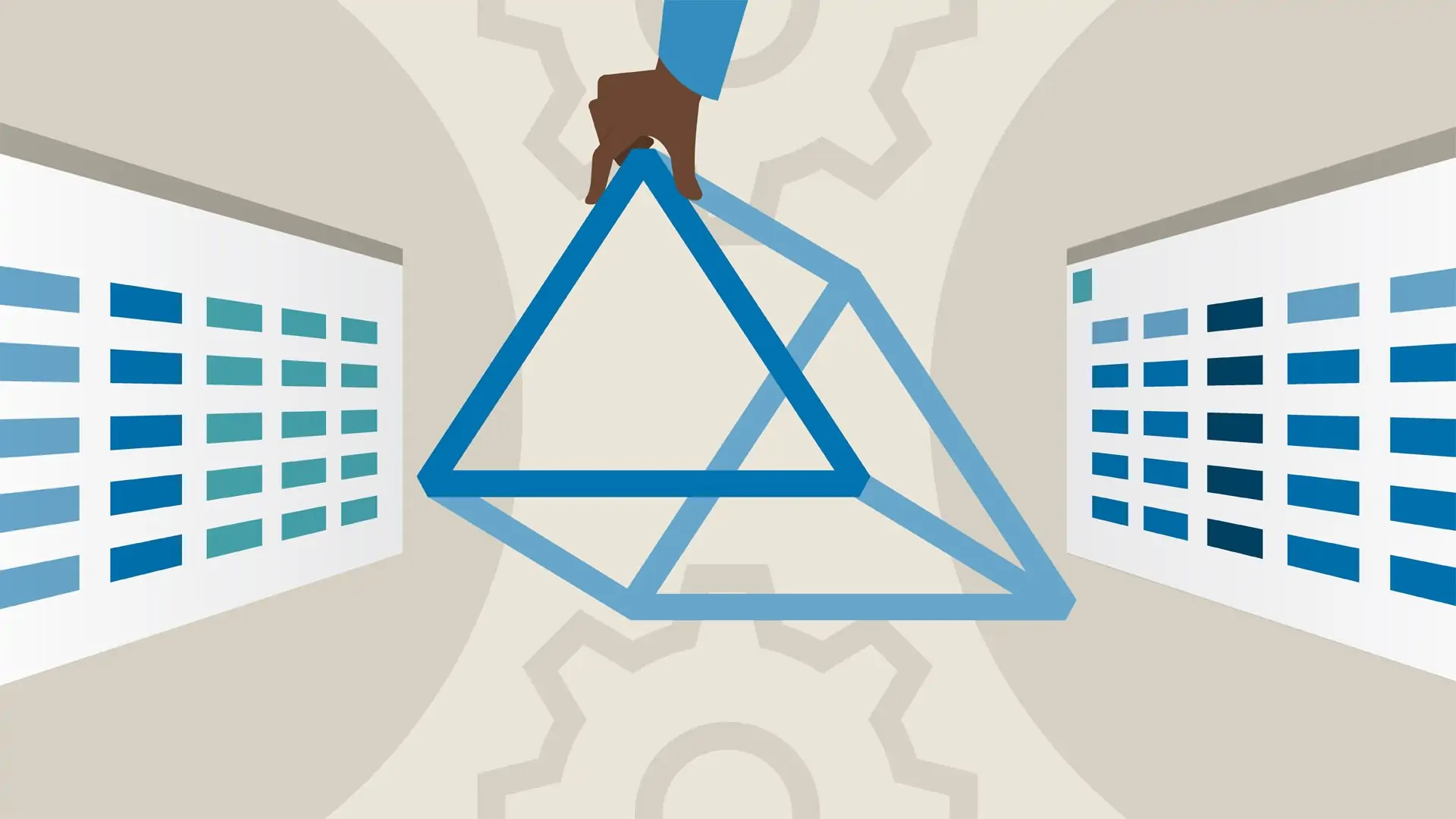
عالی بود دوست عزیز